Giúp đơn vị cấp dưới dễ dàng tổng hợp các CBNV đủ điều kiện TGBC và tính toán mức chi trả cho từng chế độ.
Xem phim hướng dẫn
Các bước thực hiện
Lập danh sách đề nghị tinh giản biên chế
1. Vào menu Tinh giản biên chế, nhấn Thông báo đăng ký.
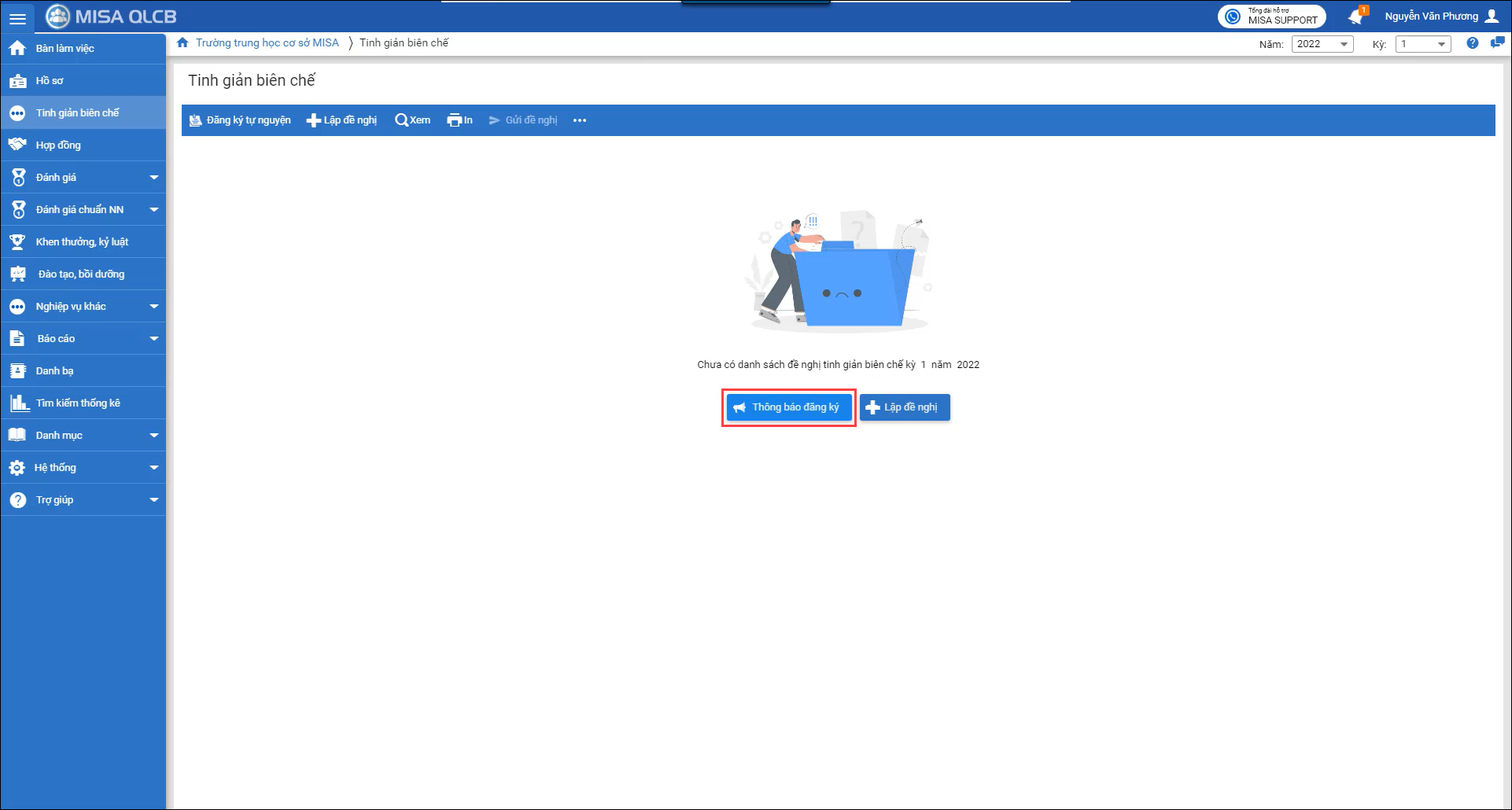
2. Tại giao diện thông báo tinh giản biên chế, nhập Nội dung thông báo đến CBNV, chọn Kỳ đề nghị, chọn khoảng thời gian đăng ký và tích chọn những CBNV sẽ nhận được thông báo trên.
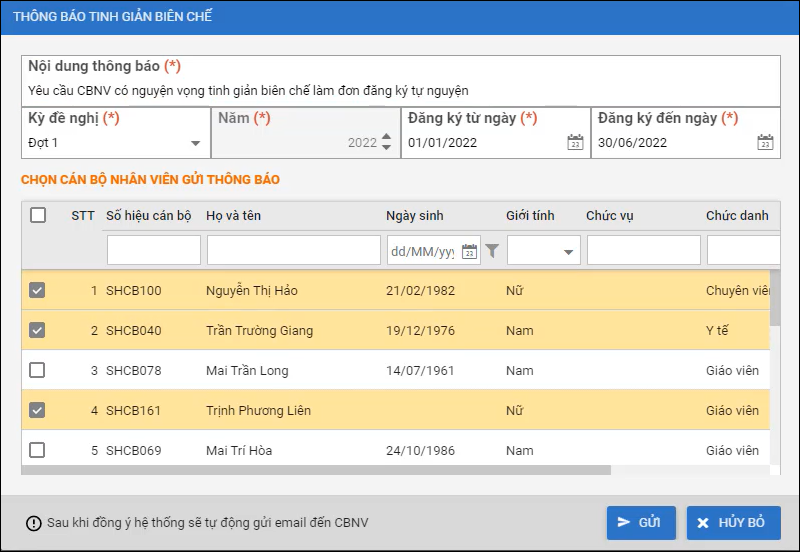
3. Nhấn Gửi, hệ thống sẽ tự động gửi email đến CBNV.
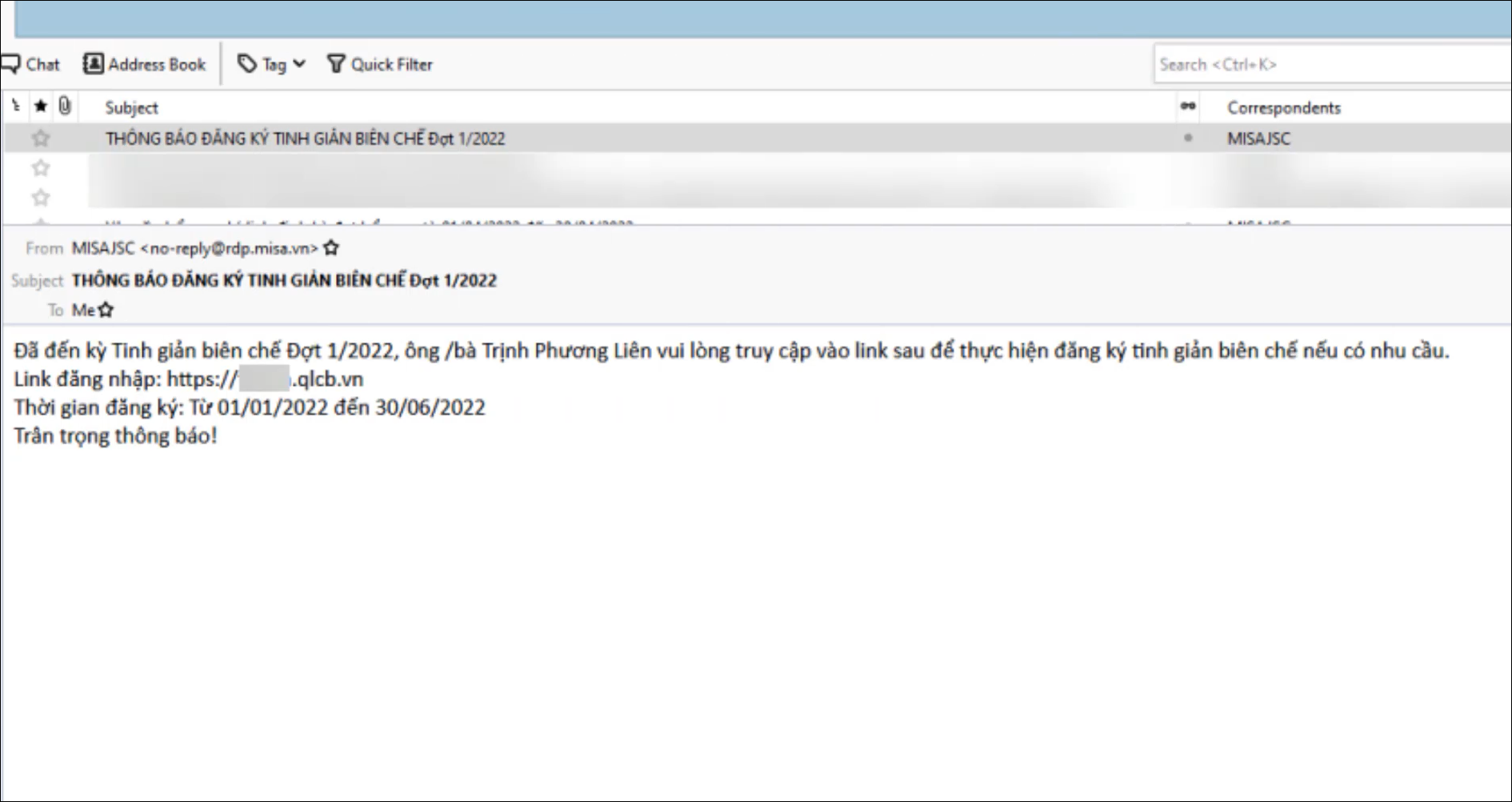
4. CBNV sau khi đăng nhập vào phần mềm MISA QLCB với vai trò CBNV thì clíck vào thông báo, phần mềm sẽ hiển thị form đơn xin tinh giản biên chế.
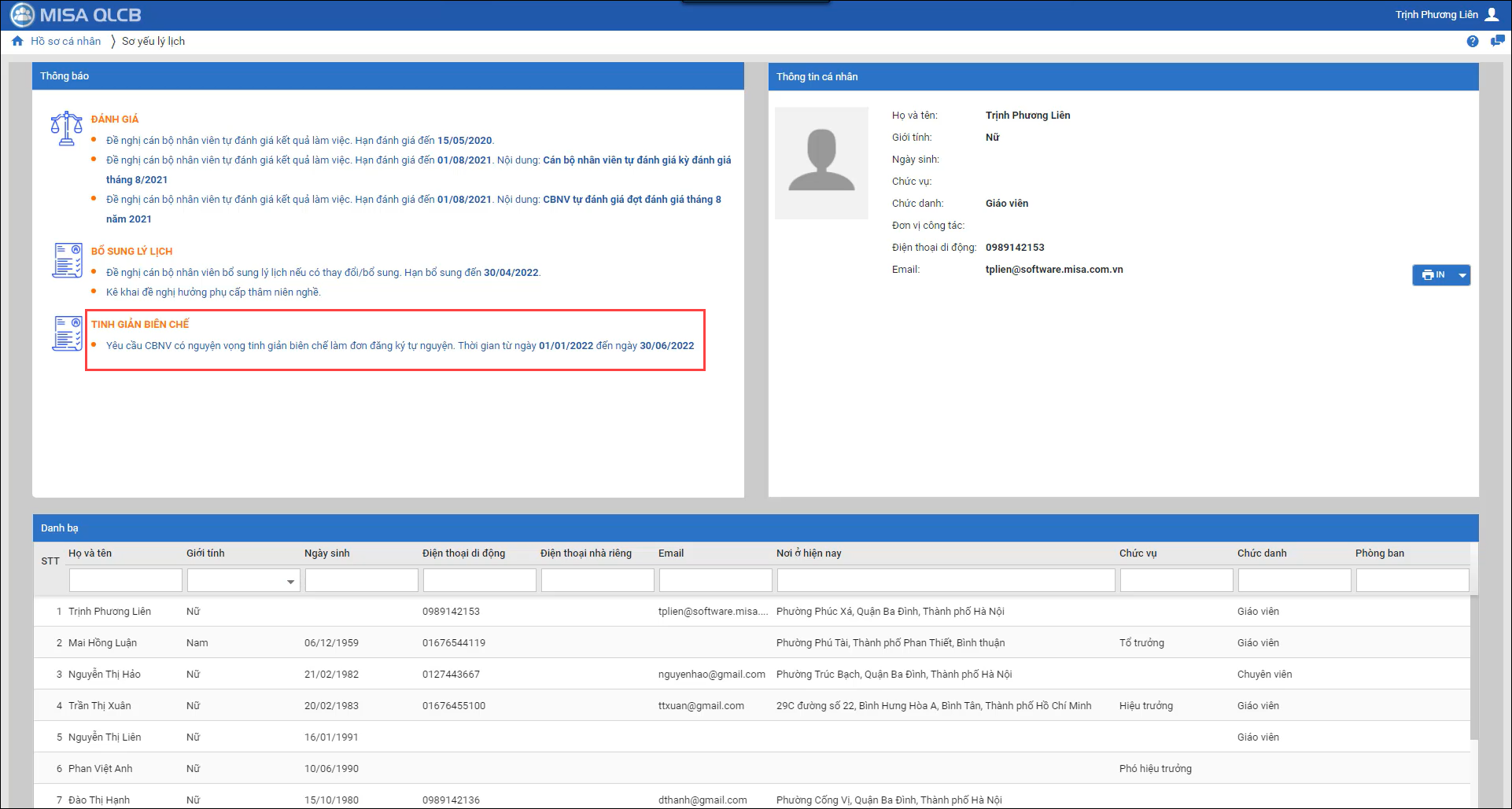
5. Chọn lý do đăng ký tinh giản biên chế và thực hiện nhập đầy đủ thông tin theo form đơn đăng ký.
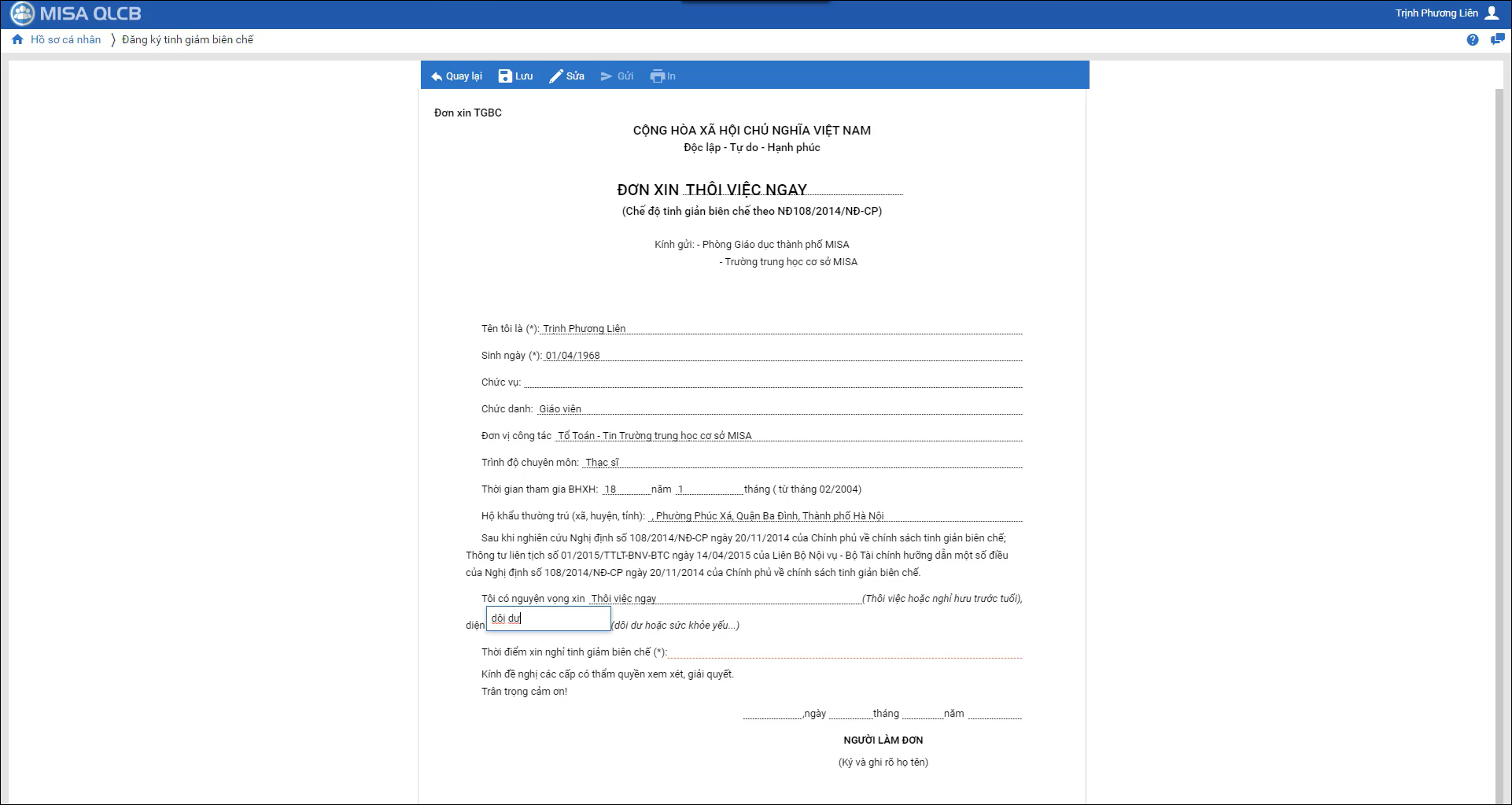
6. Sau khi hoàn thành, nhấn In để in tờ đăng ký.
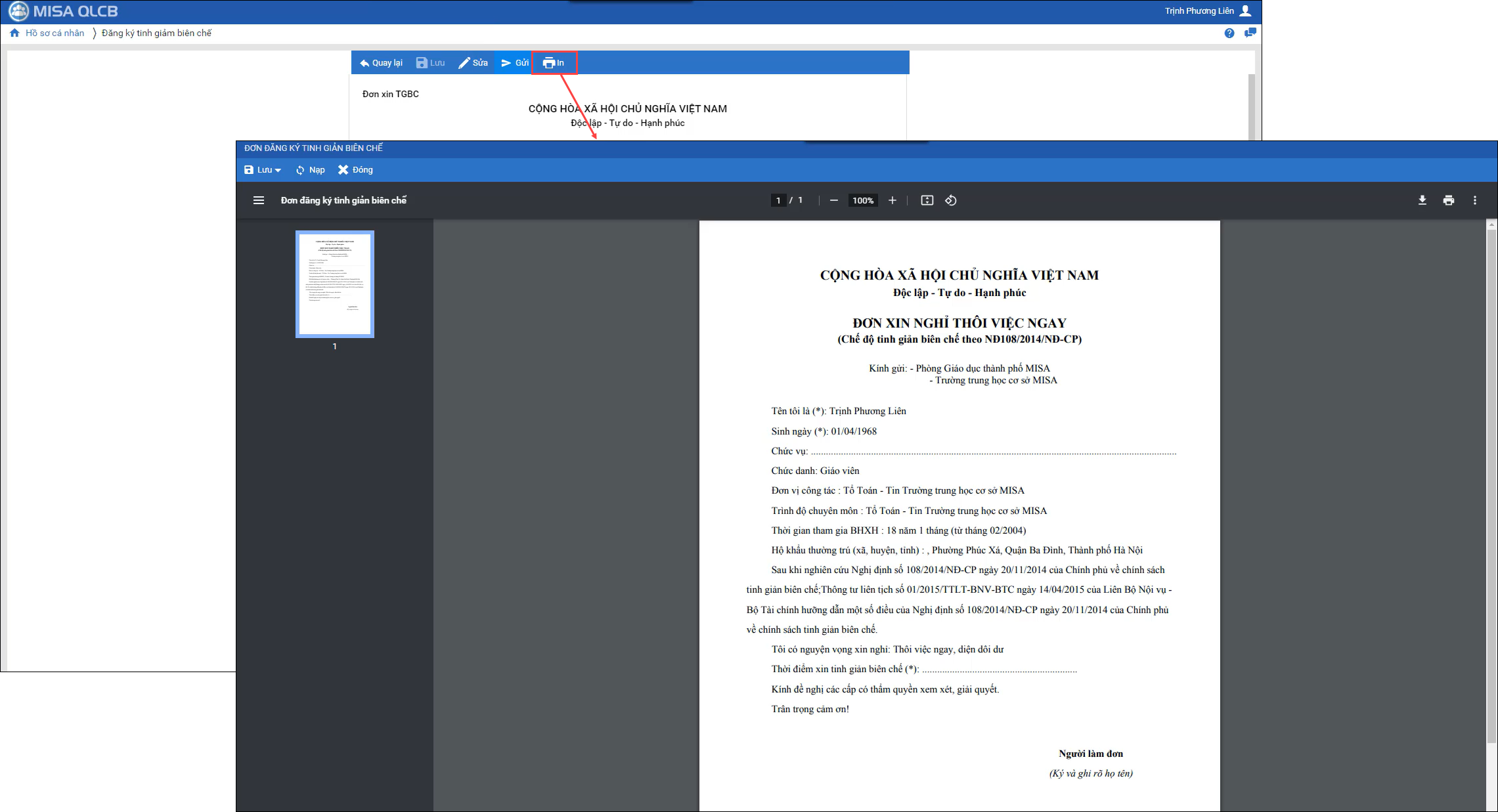
7. Nhấn Gửi để PM tự động gửi đơn đăng ký đến CBTC. Có thể kéo thả tài liệu cần nộp hoặc chọn đường dẫn tới tệp tài liệu.
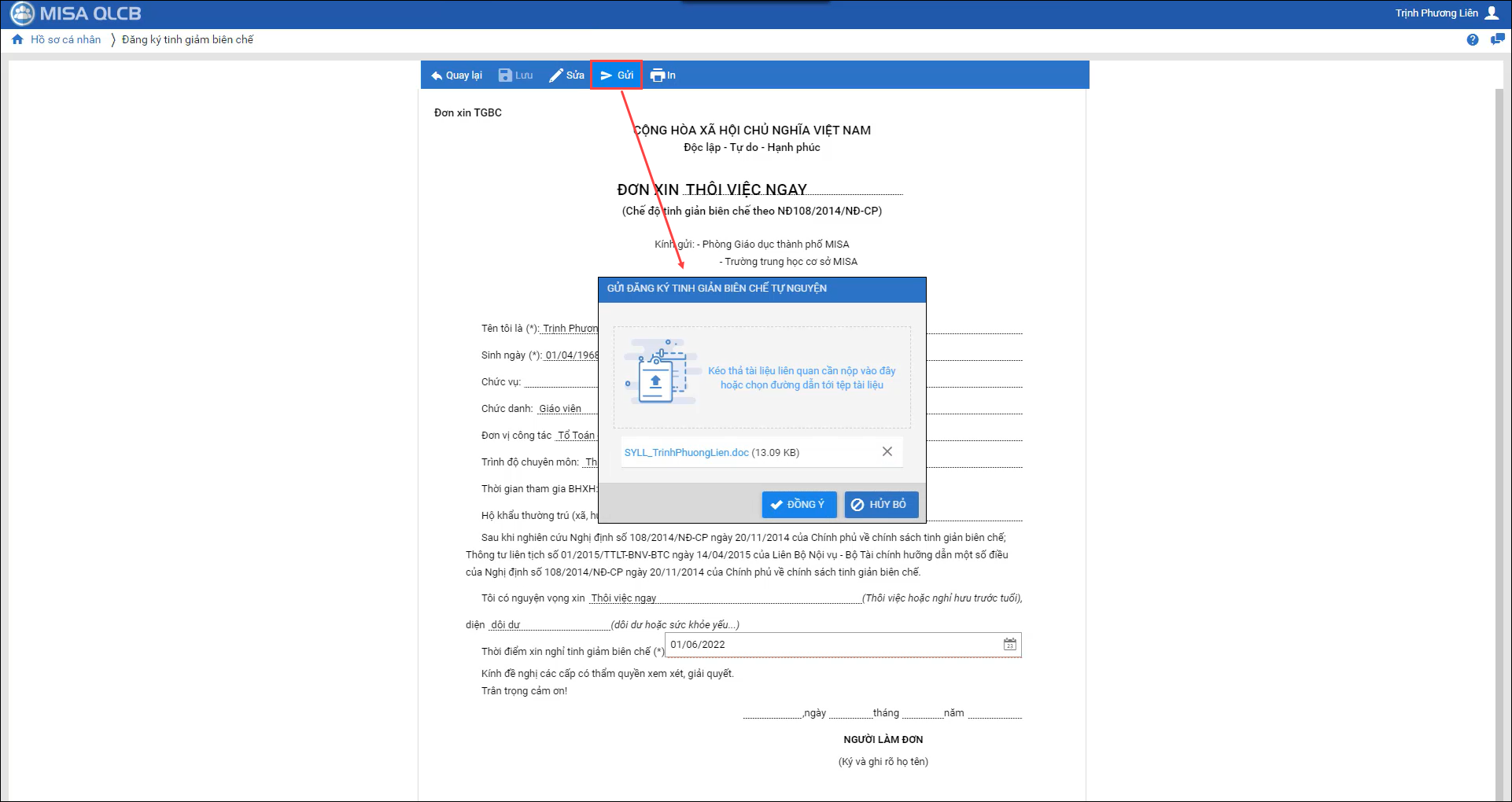
8. Khi đó, CBTC sẽ nhận được thông báo ngay tức thì. Anh/chị CBTC nhấn vào thông báo, màn hình sẽ tự động chuyển hướng đến danh sách đăng ký tự nguyện.
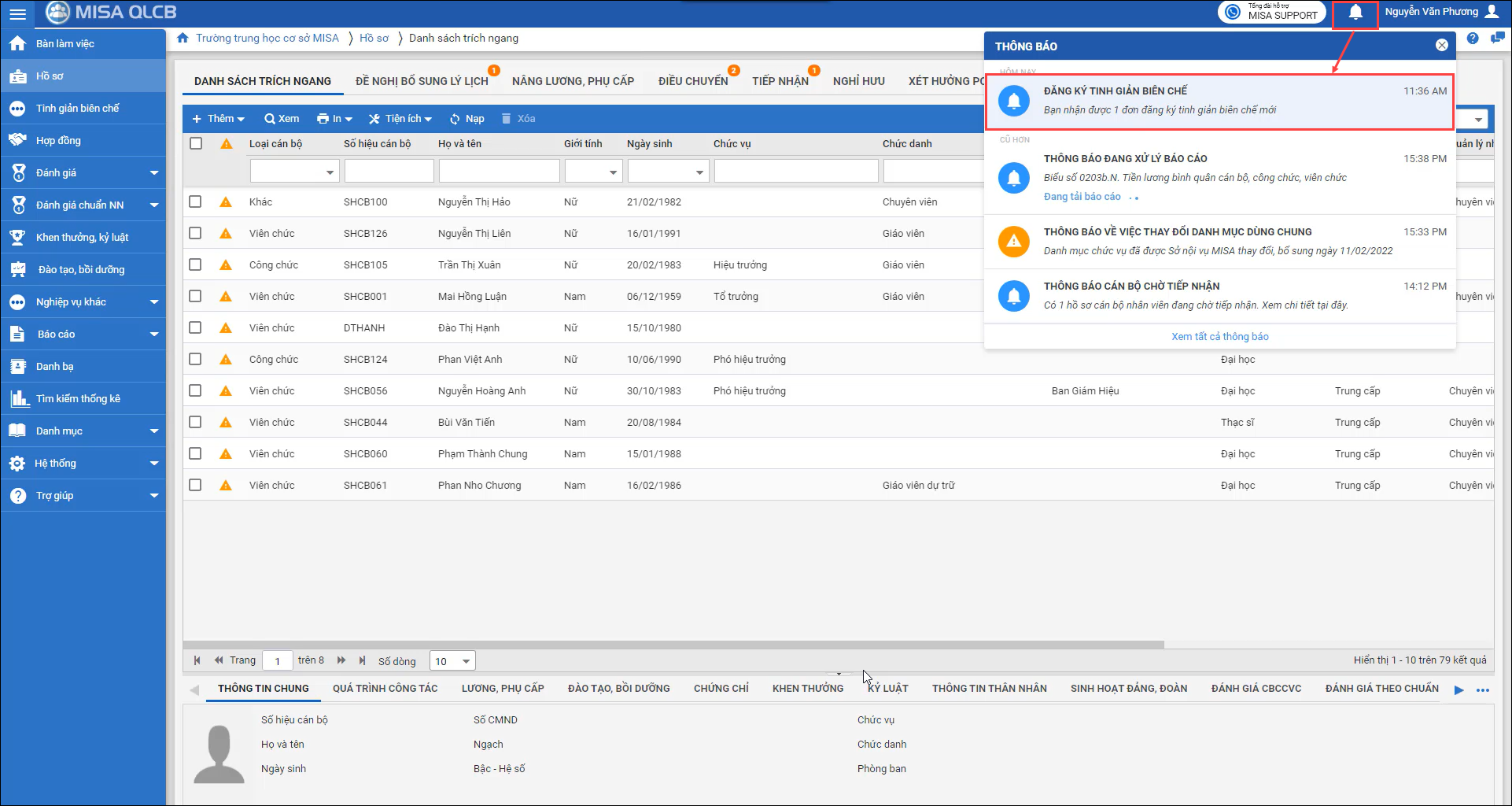
9. Nếu thông tin không có gì sai sót, anh/chị nhấn Chấp nhận.
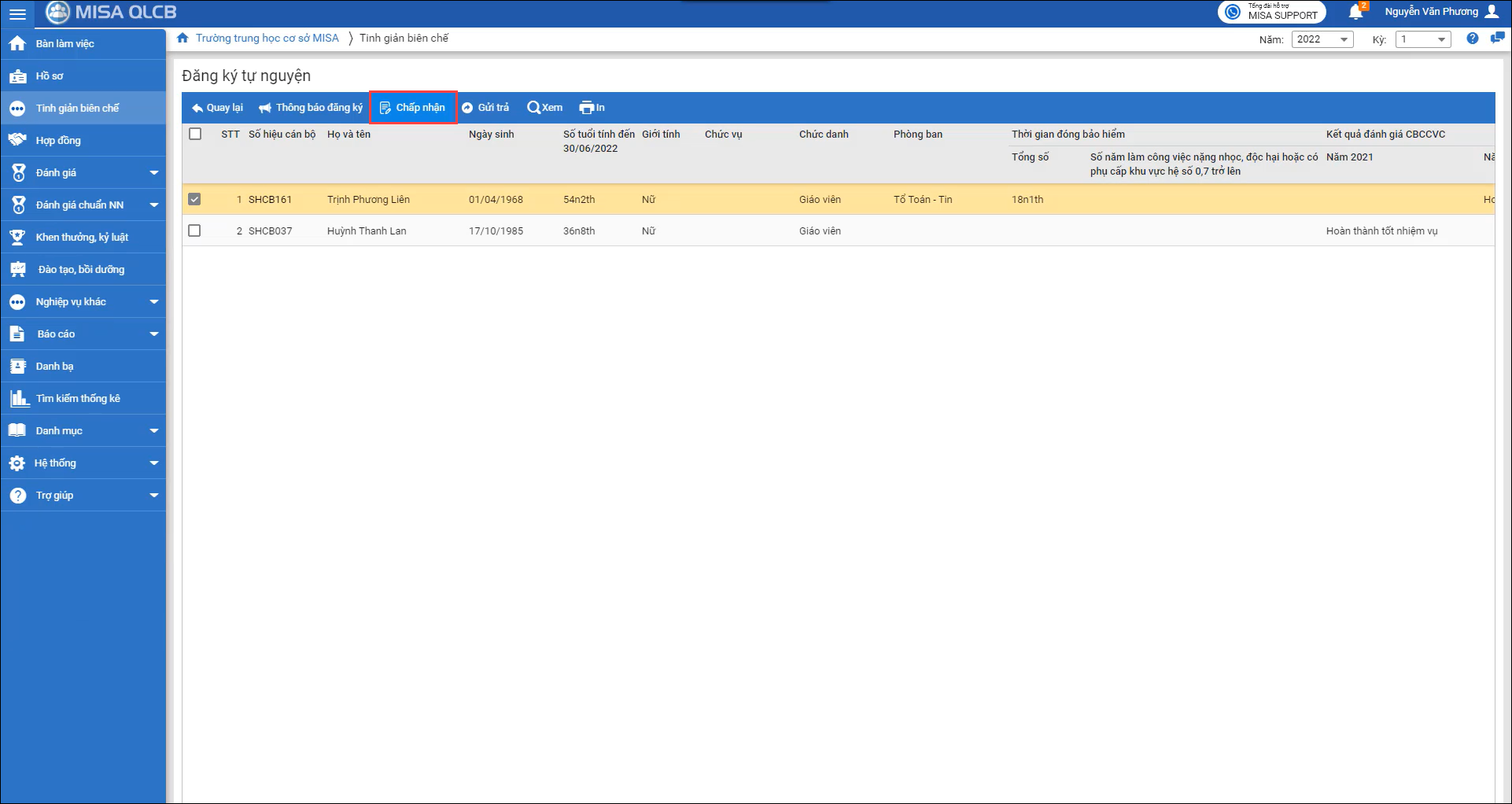
10. Nếu có thông tin nào không hợp lý, anh/chị nhấn Gửi trả và nhập lý do gửi trả. Nhập thời gian nộp lại và nhấn Gửi, hệ thống sẽ tự động gửi mail đến CBNV để CBNV sửa và nộp lại đơn đăng ký.
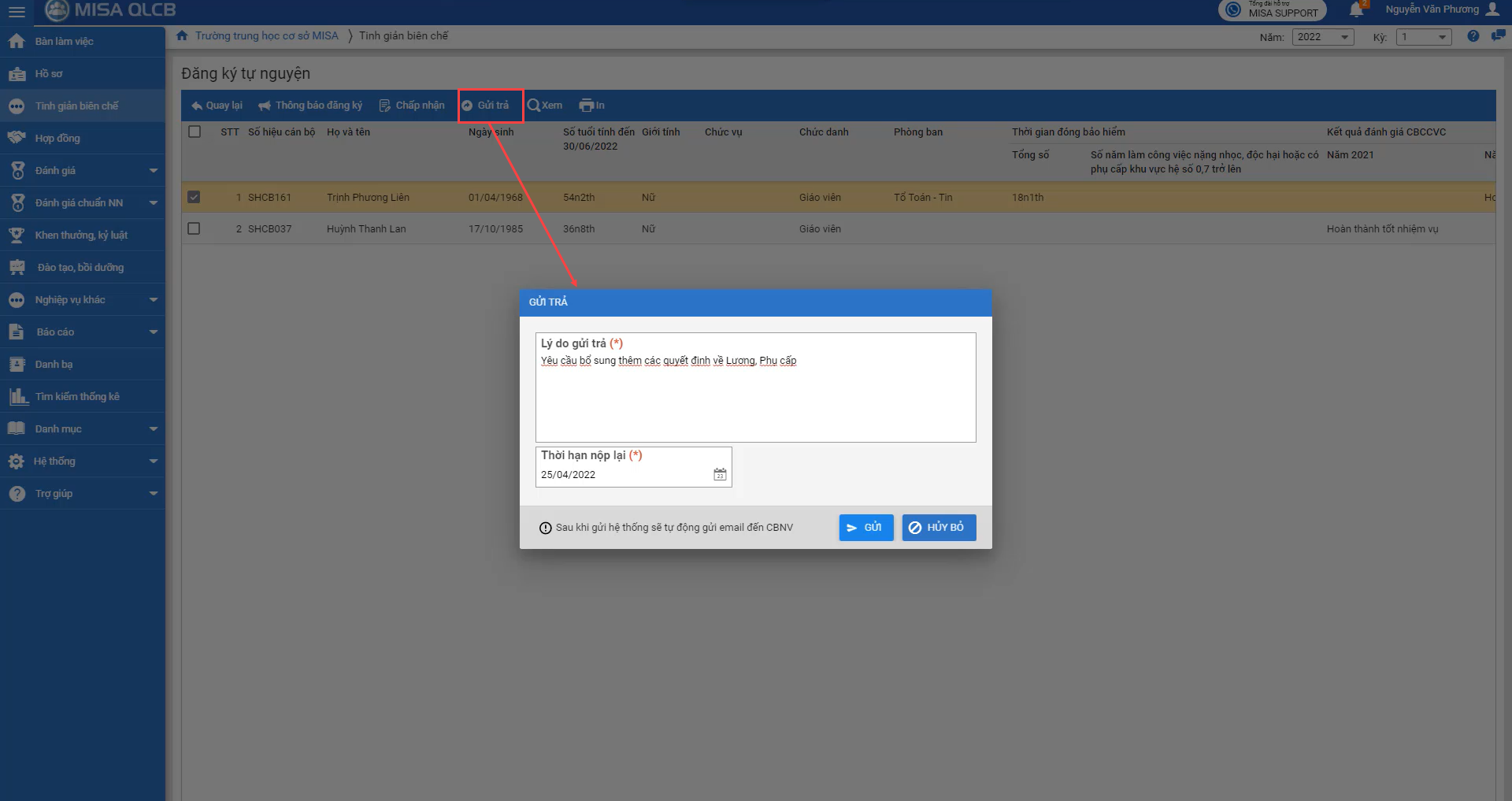
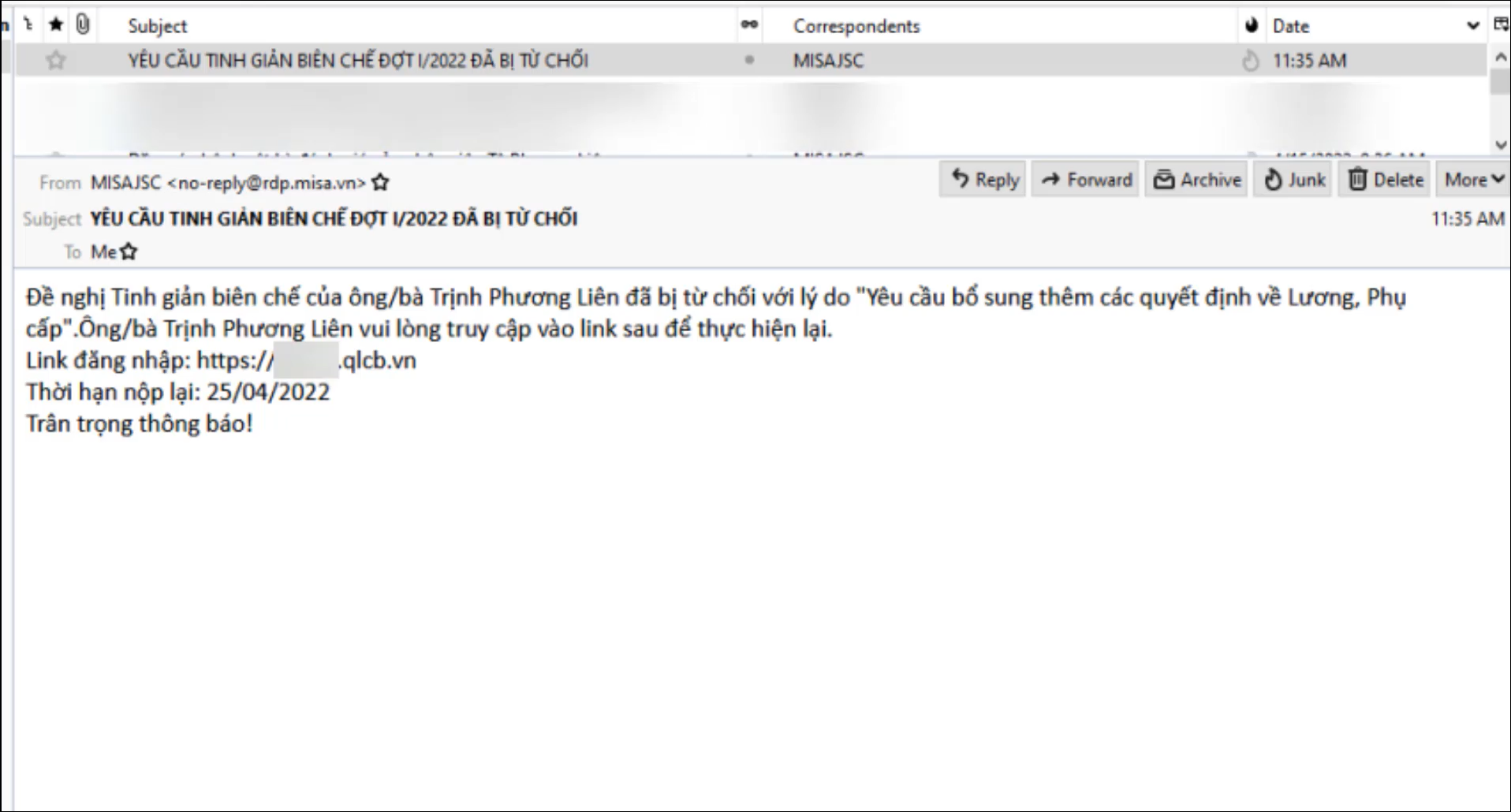
11. Quay lại giao diện Tinh giản biên chế, nhấn Lập đề nghị. Chọn Chế độ tinh giản và kỳ đề nghị. Tại đây anh chị CBTC có thể chọn CBNV vào danh sách theo 2 cách:
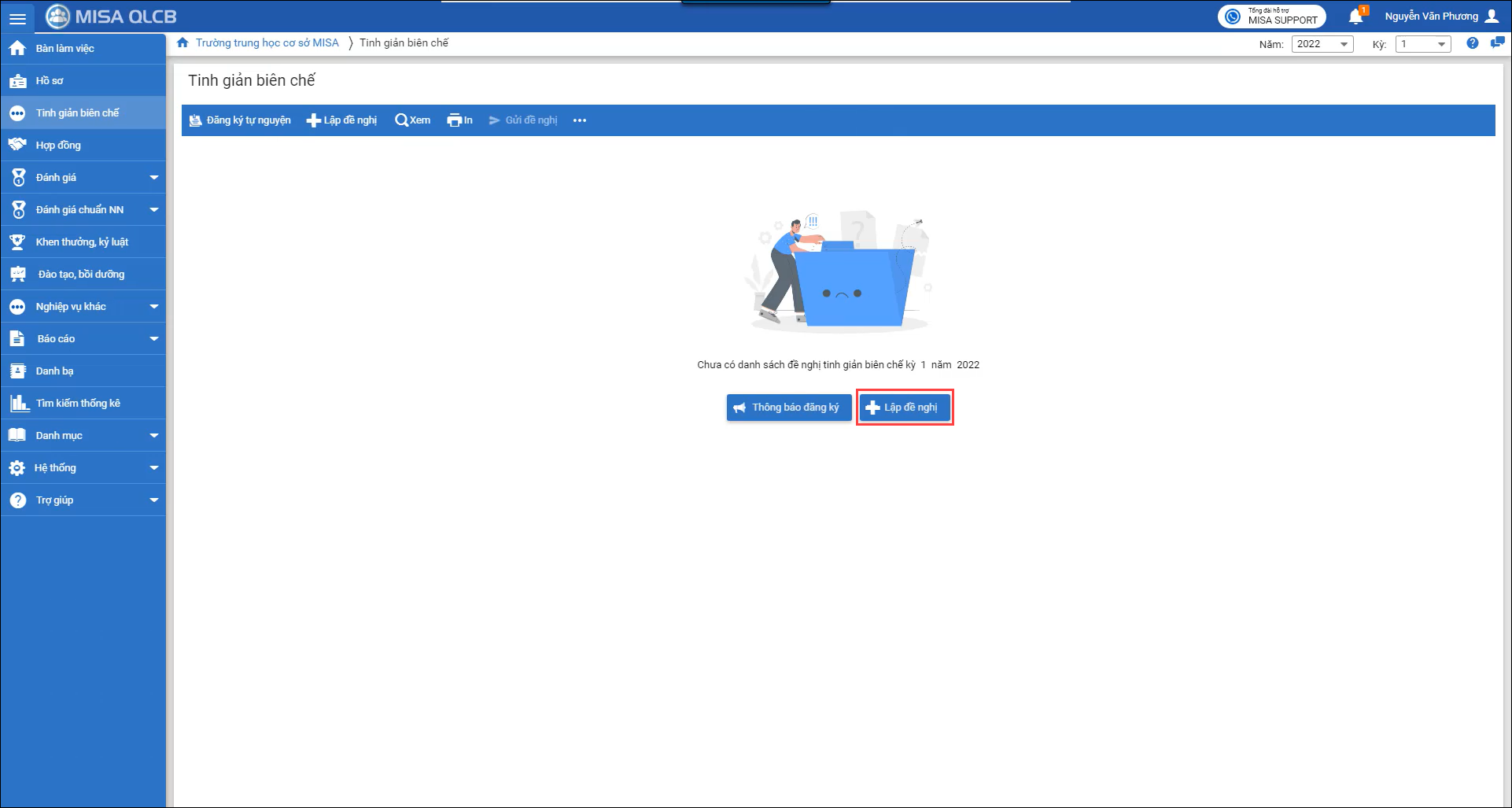
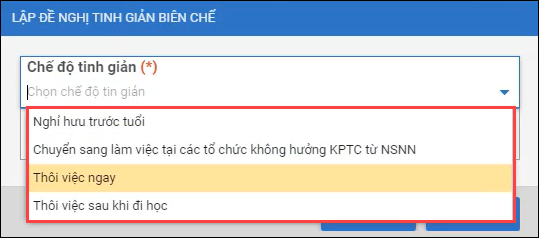
- Chọn CBNV từ danh sách trích ngang: Tích chọn các CBNV từ danh sách. Có thể chọn lọc theo chính sách. Tùy vào loại chính sách tinh giản biên chế mà phần mềm sẽ hiển thị những điều kiện lọc tương ứng. Ví dụ ở đây em đang lập danh sách và chi phí chi trả cho người thôi việc ngay, điều kiện lọc tương ứng sẽ hiển thị như sau. Anh chị có thể tích chọn 1 hay nhiều điều kiện lọc để lọc nhanh CBNV.
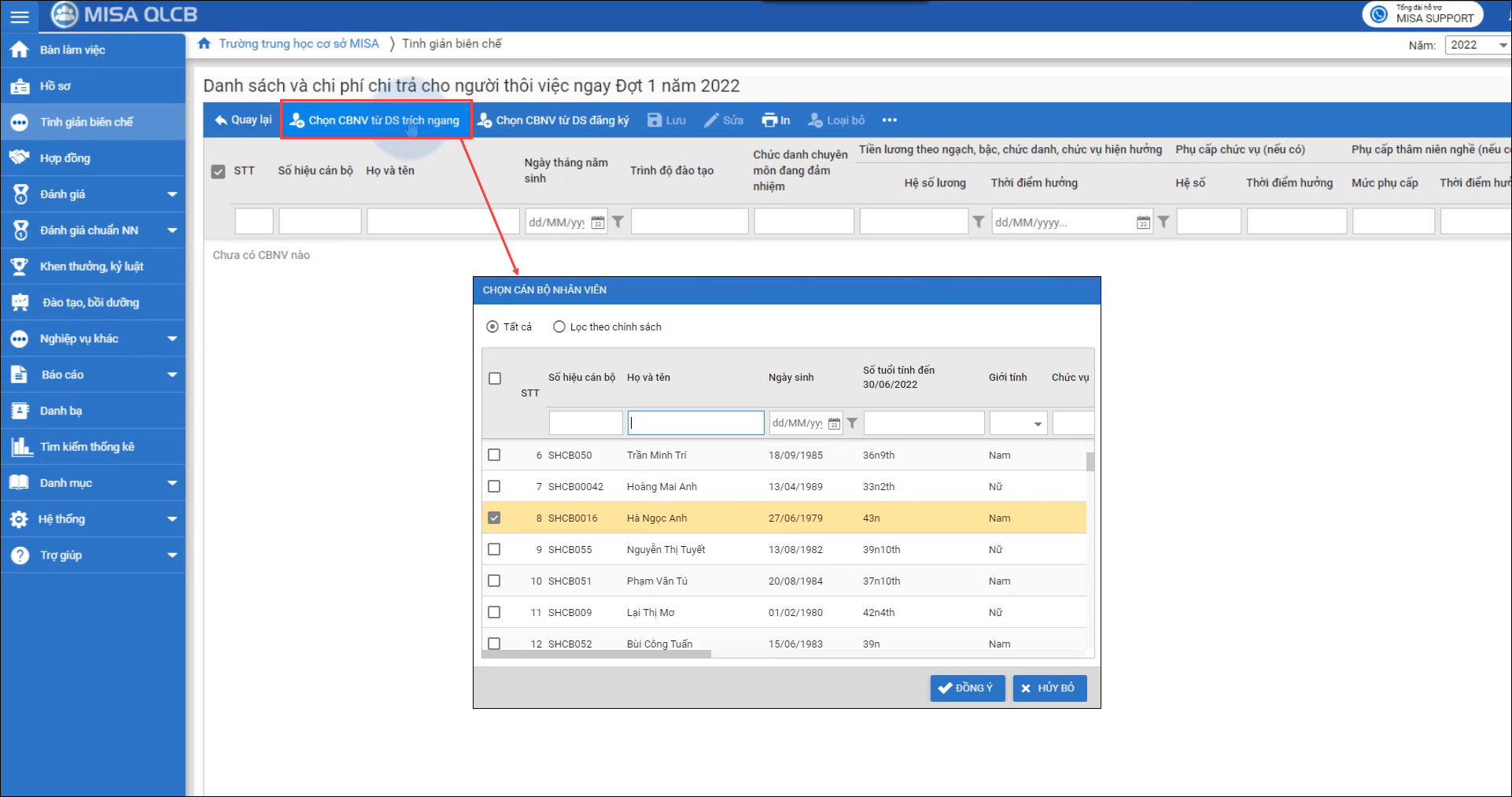
- Chọn CBNV từ DS đăng ký: tại đây PM sẽ hiển thị danh sách các CBNV đã gửi đăng ký tinh giản biên chế và đã được CBTC chấp nhận.
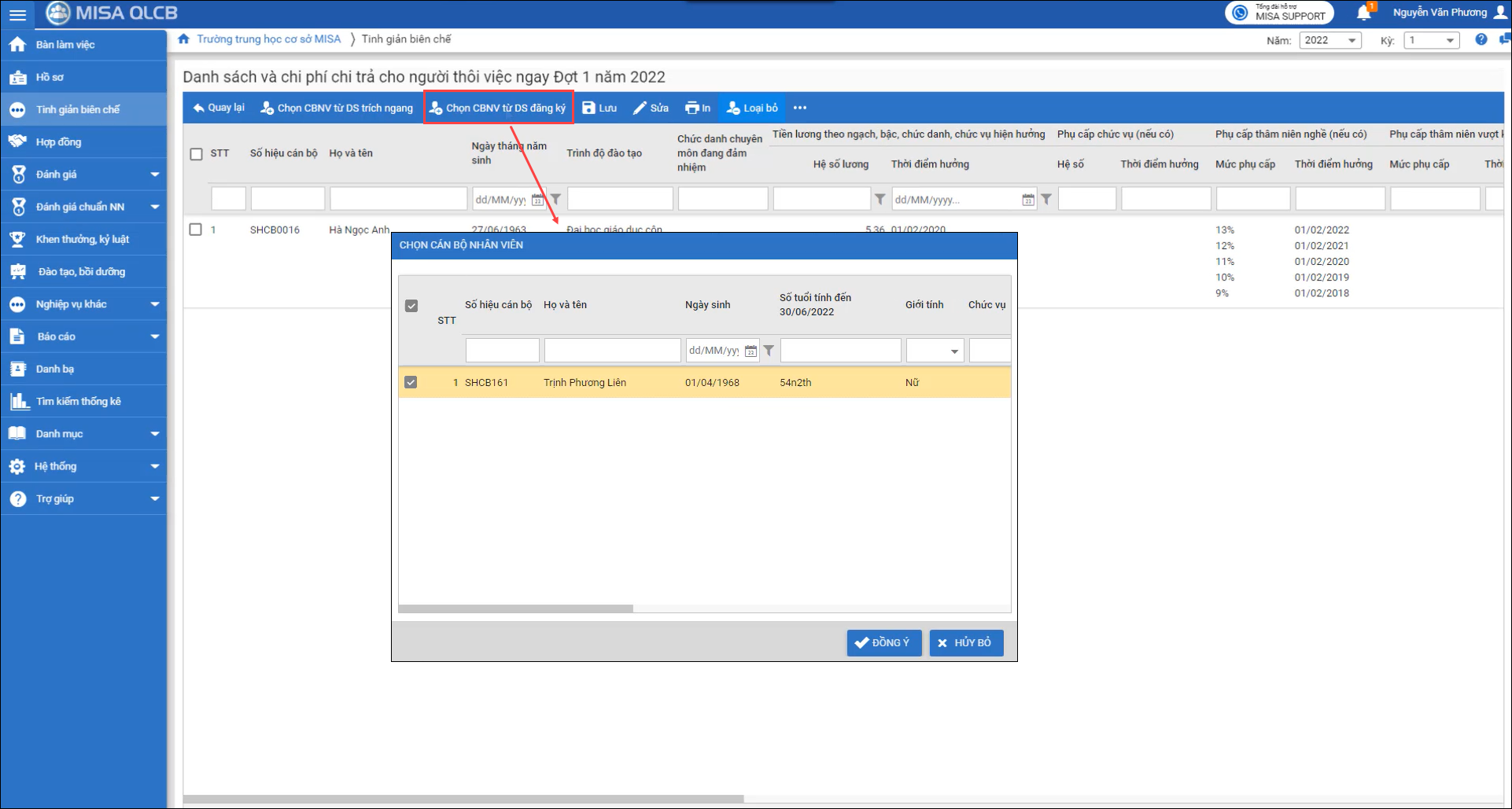
12. Nhấn Lưu để lưu danh sách.
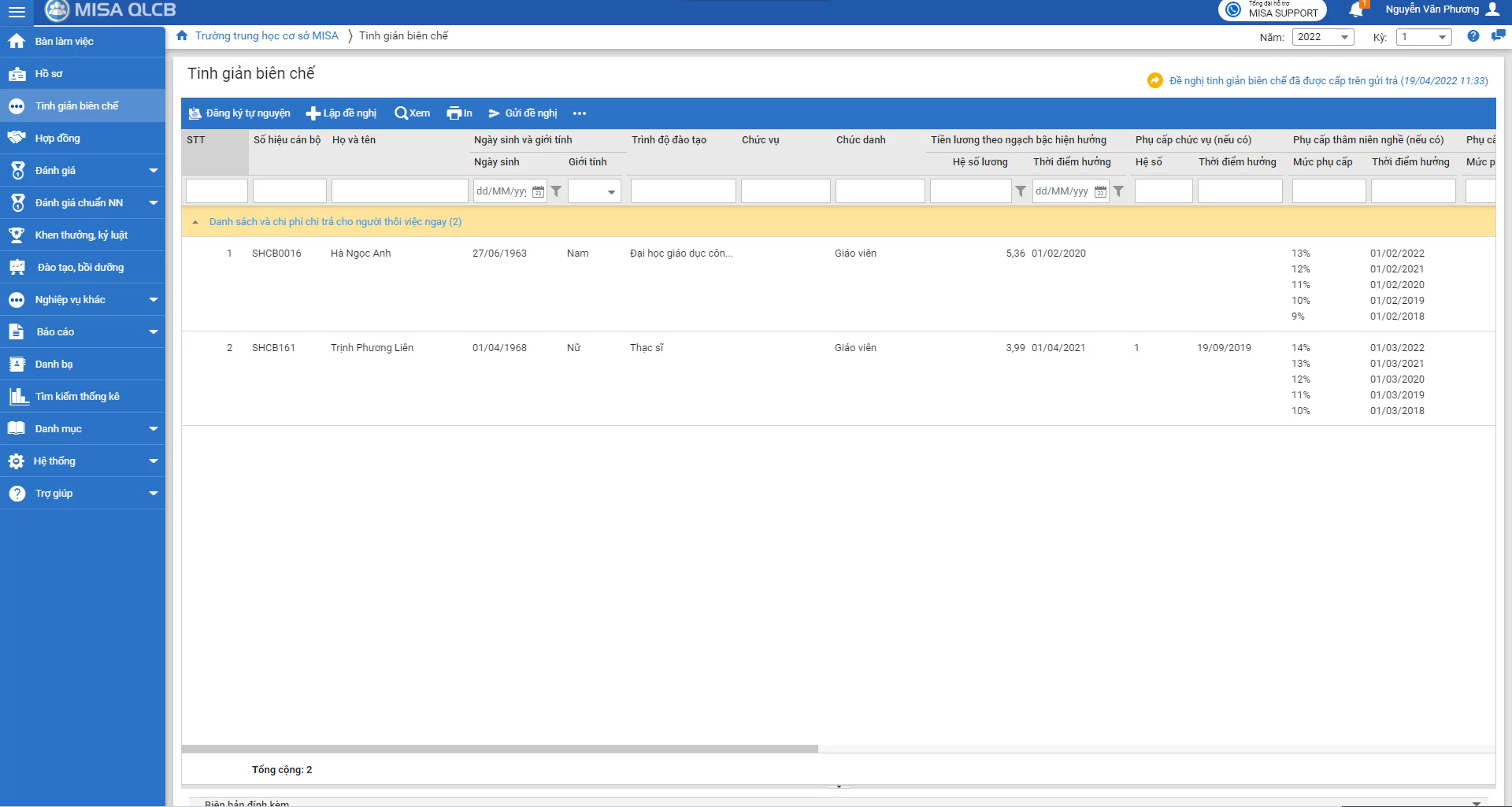
13. Quay lại màn hình tinh giản biên chế để Gửi đề nghị tinh giản biên chế. Chọn đơn vị cần gửi đề nghị đến. Có thể kéo thả tệp liên quan cần nộp.
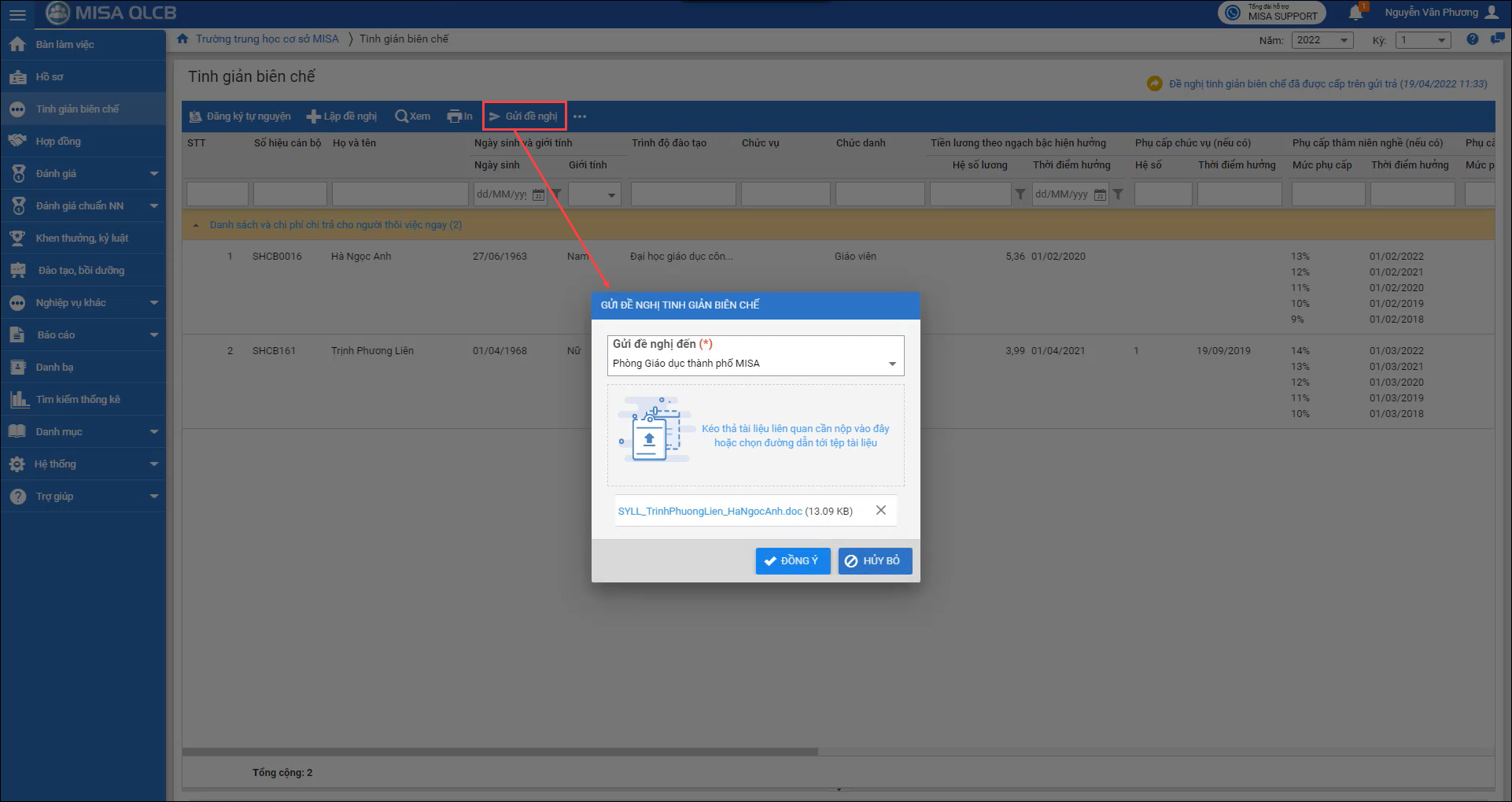
Cập nhật tinh giản biên chế
1. Tại đơn vị cấp dưới, sau khi nhận được thông báo tinh giản biên chế từ đơn vị Sở nội vụ, nhấn vào thông báo.
2. Chương trình sẽ hiển thị trạng thái “Sở nội vụ đã gửi thông báo tinh giản biên chế”. Khi anh/chị click vào trạng thái này, hệ thống sẽ hiển thị nội dung chi tiết của thông báo tinh giản biên chế từ cấp trên kèm tài liệu đính kèm nếu có.
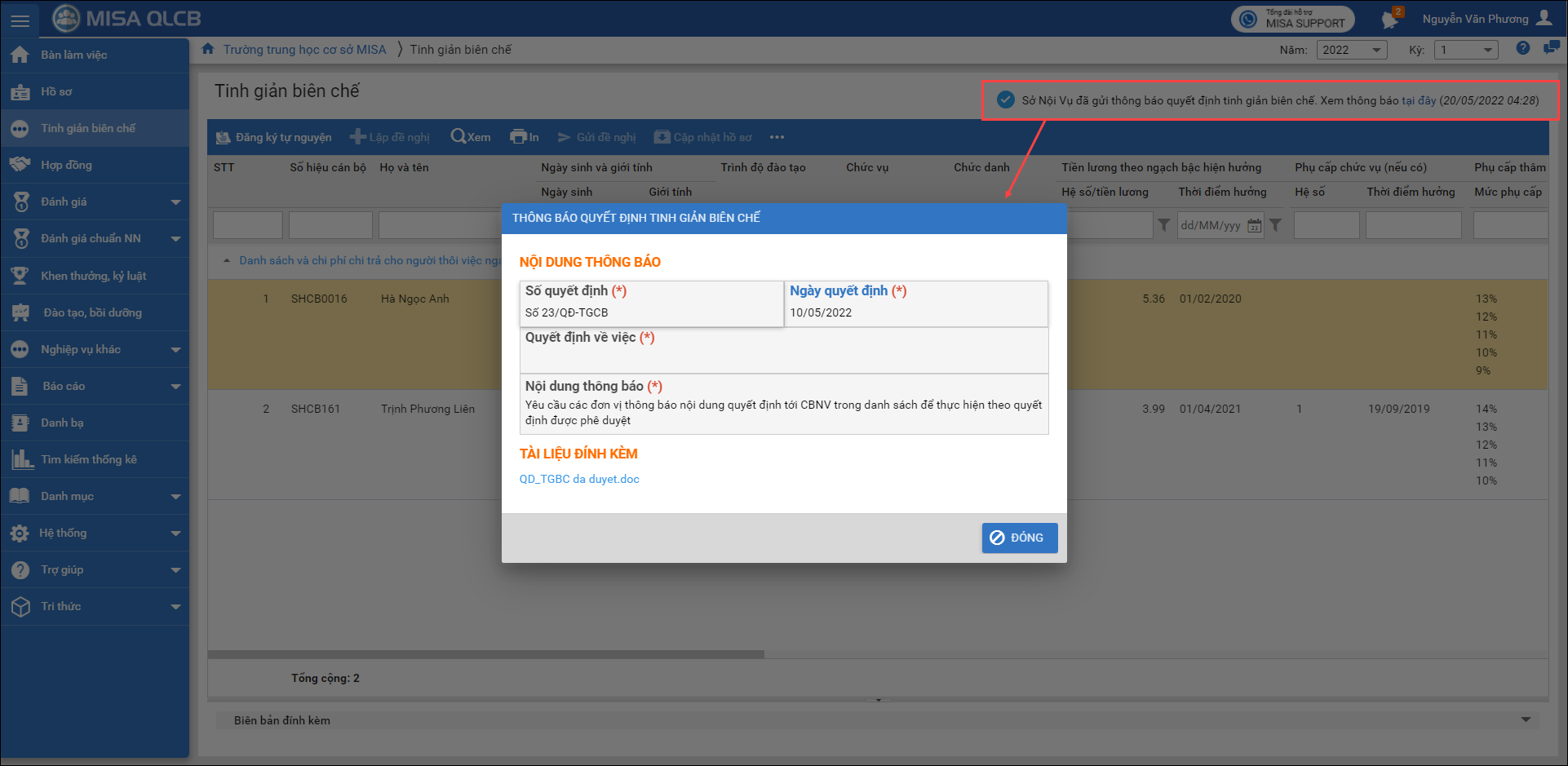
3. Tích chọn CBNV thuộc chính sách tinh giản biên chế, nhấn Cập nhật hồ sơ.
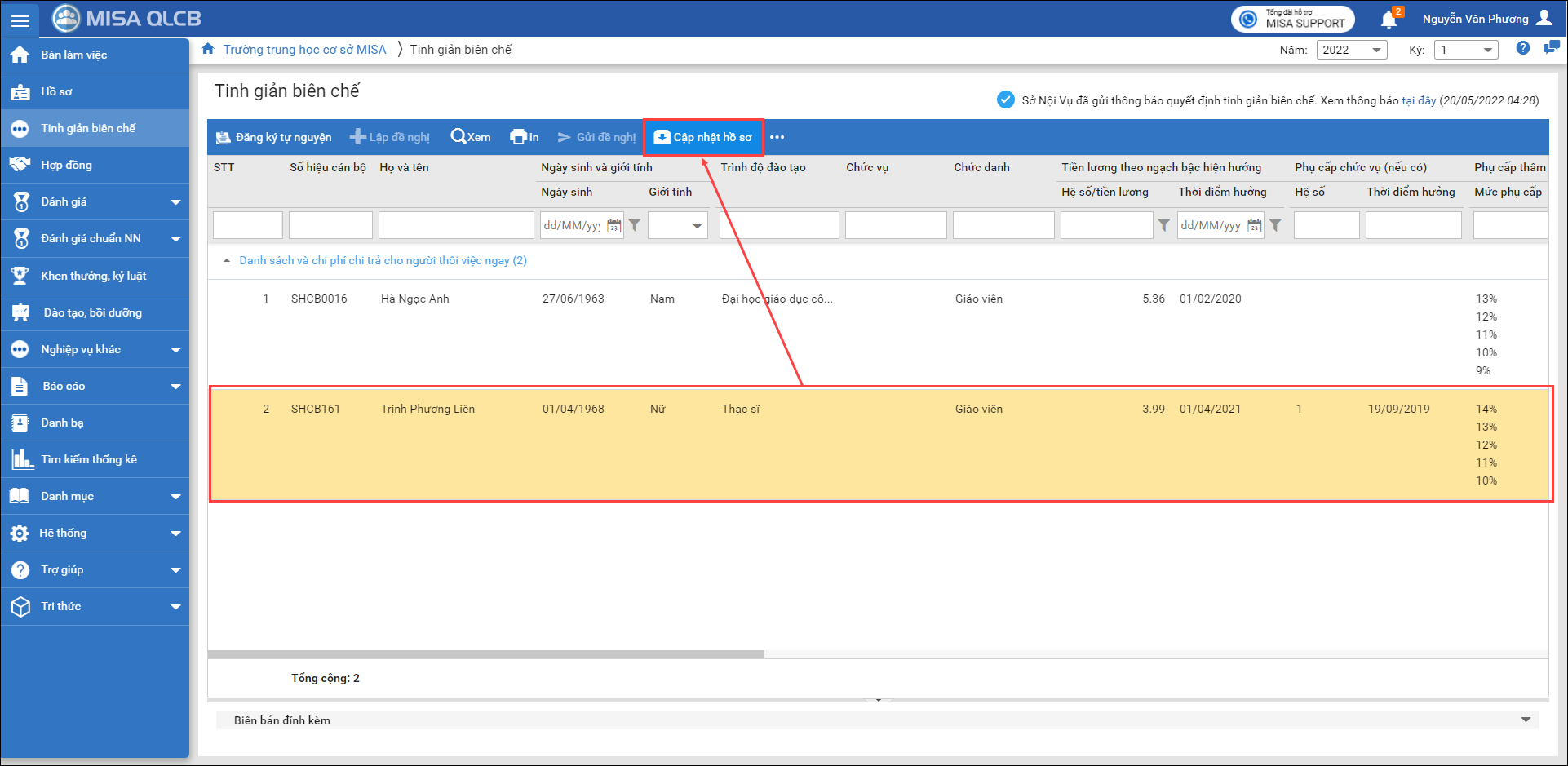
4. Phần mềm sẽ hiển thị form cập nhật hồ sơ tương ứng với chính sách tinh giản biên chế. VD ở đây là loại Thôi việc ngay.
5. Khai báo các thông tin quyết định và thông tin công việc. Có thể nhấn Đính kèm tệp để đính kèm các tệp liên quan.
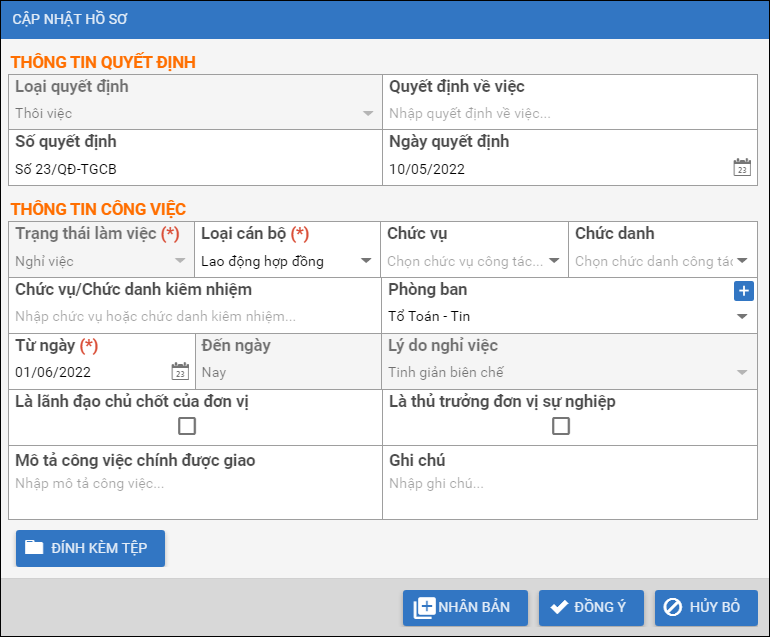
6. Sau khi hoàn thành, hệ thống sẽ tự động sinh bản ghi vào hồ sơ của CBNV.
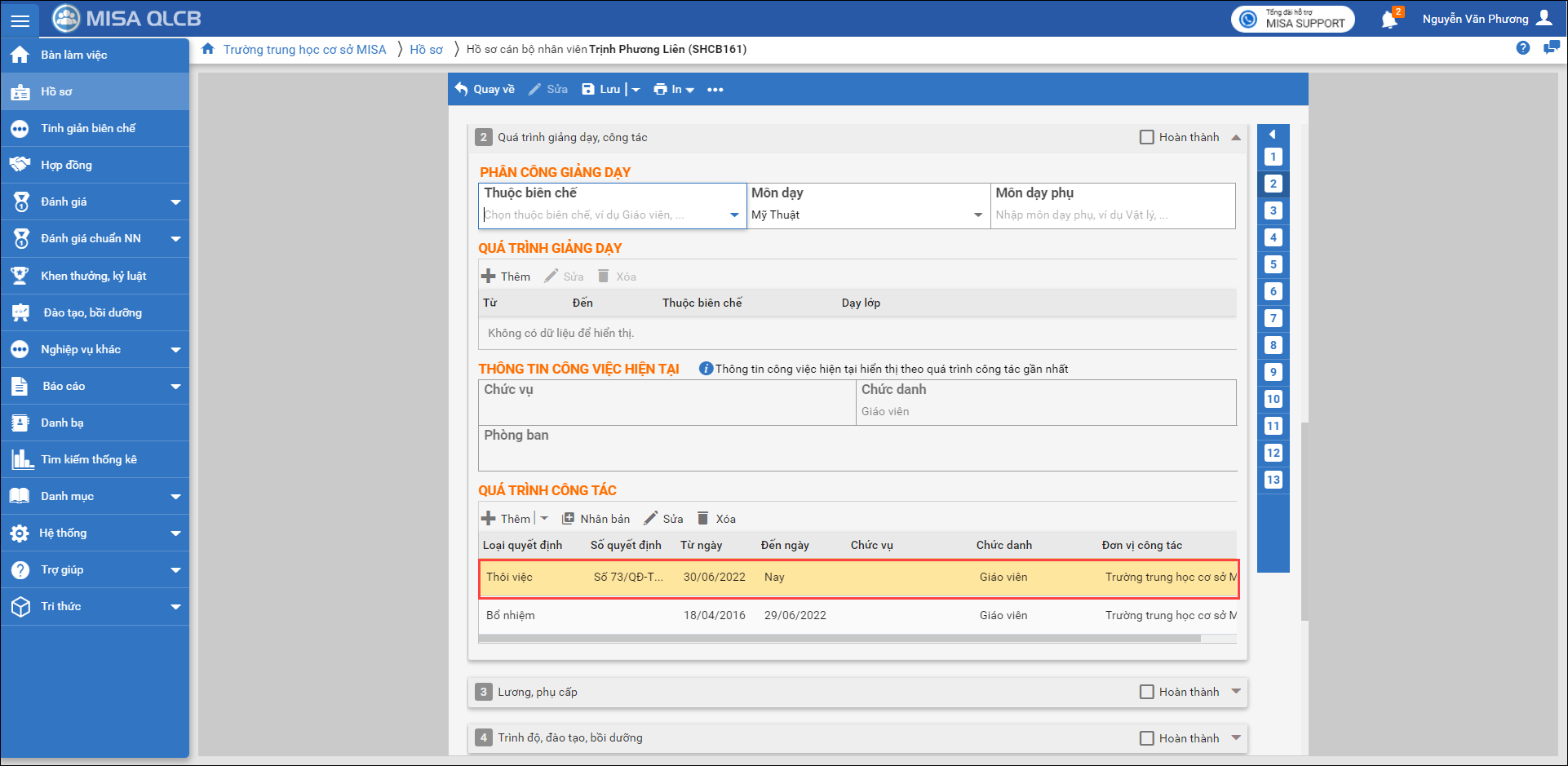
Gửi/nhận báo cáo tinh giản biên chế
1. Cuối mỗi đợt (thường là tháng 6 hoặc tháng 12), đơn vị sẽ thực hiện in và nộp báo cáo thực hiện tinh giản biên chế lên cấp trên (mẫu 03, 04, 05) bằng cách vào menu Báo cáo\Xem báo cáo\Báo cáo quản trị. Tại đây phần mềm đã bổ sung các báo cáo:
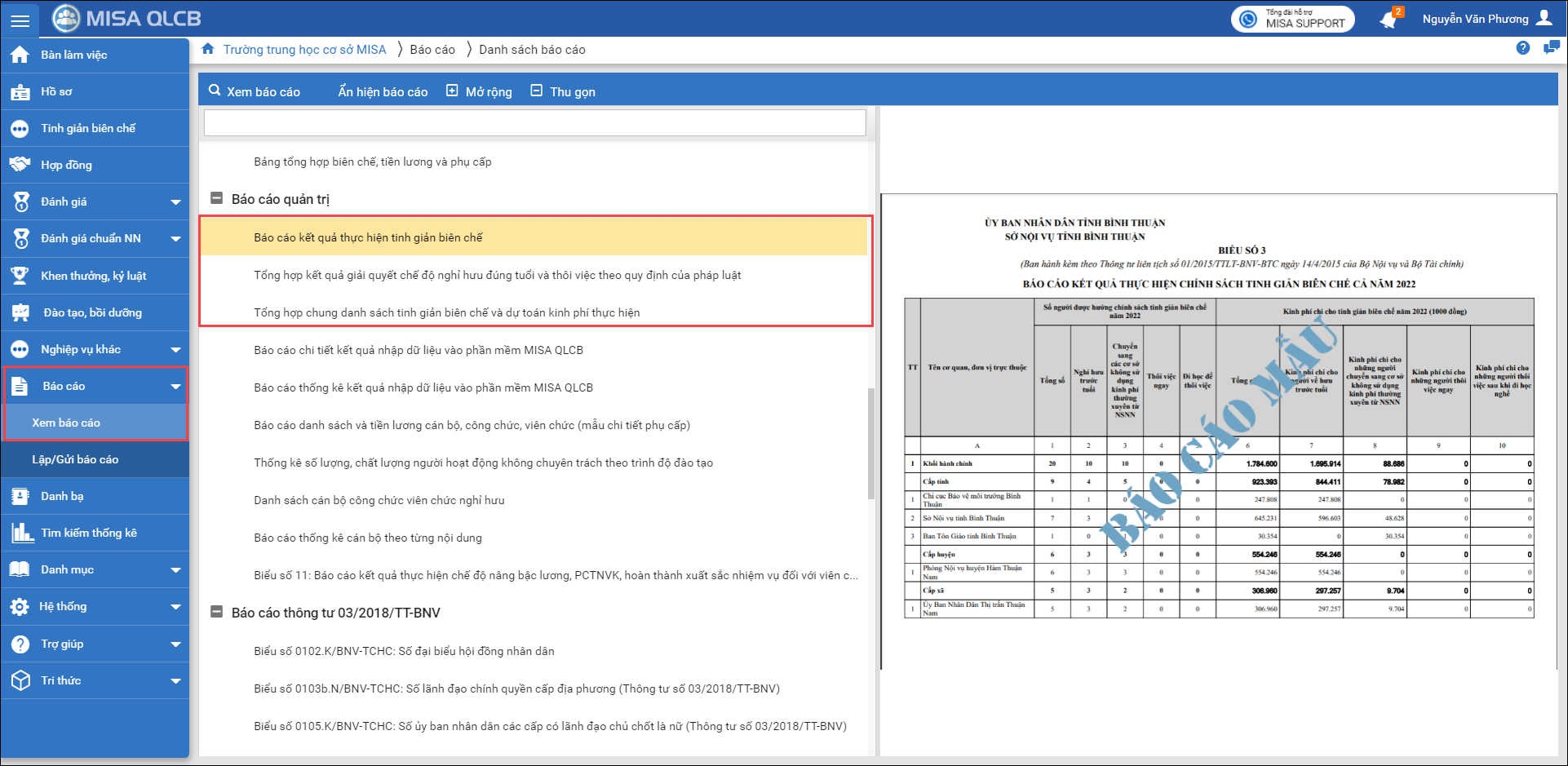
Báo cáo kết quả thực hiện tinh giản biên chế
- Khai báo tham số báo cáo:
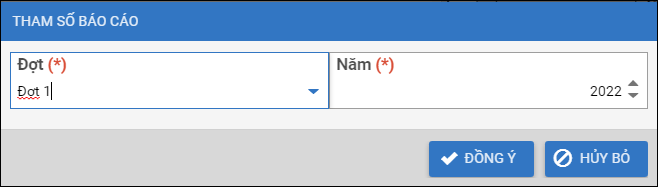
- Chương trình in mẫu như sau:
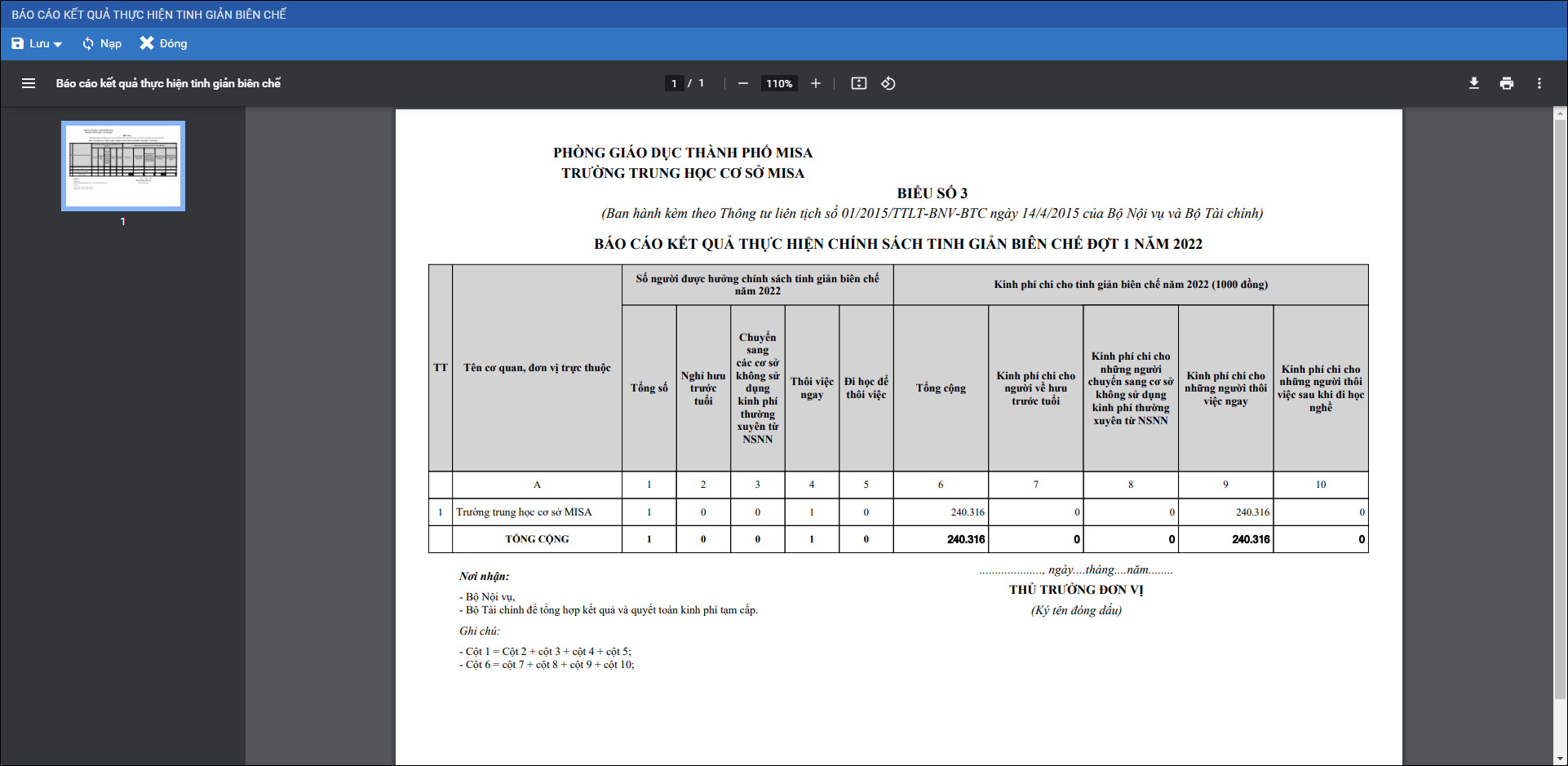
Tổng hợp kết quả giải quyết chế độ nghỉ hưu đúng tuổi và thôi việc theo quy định của pháp luật
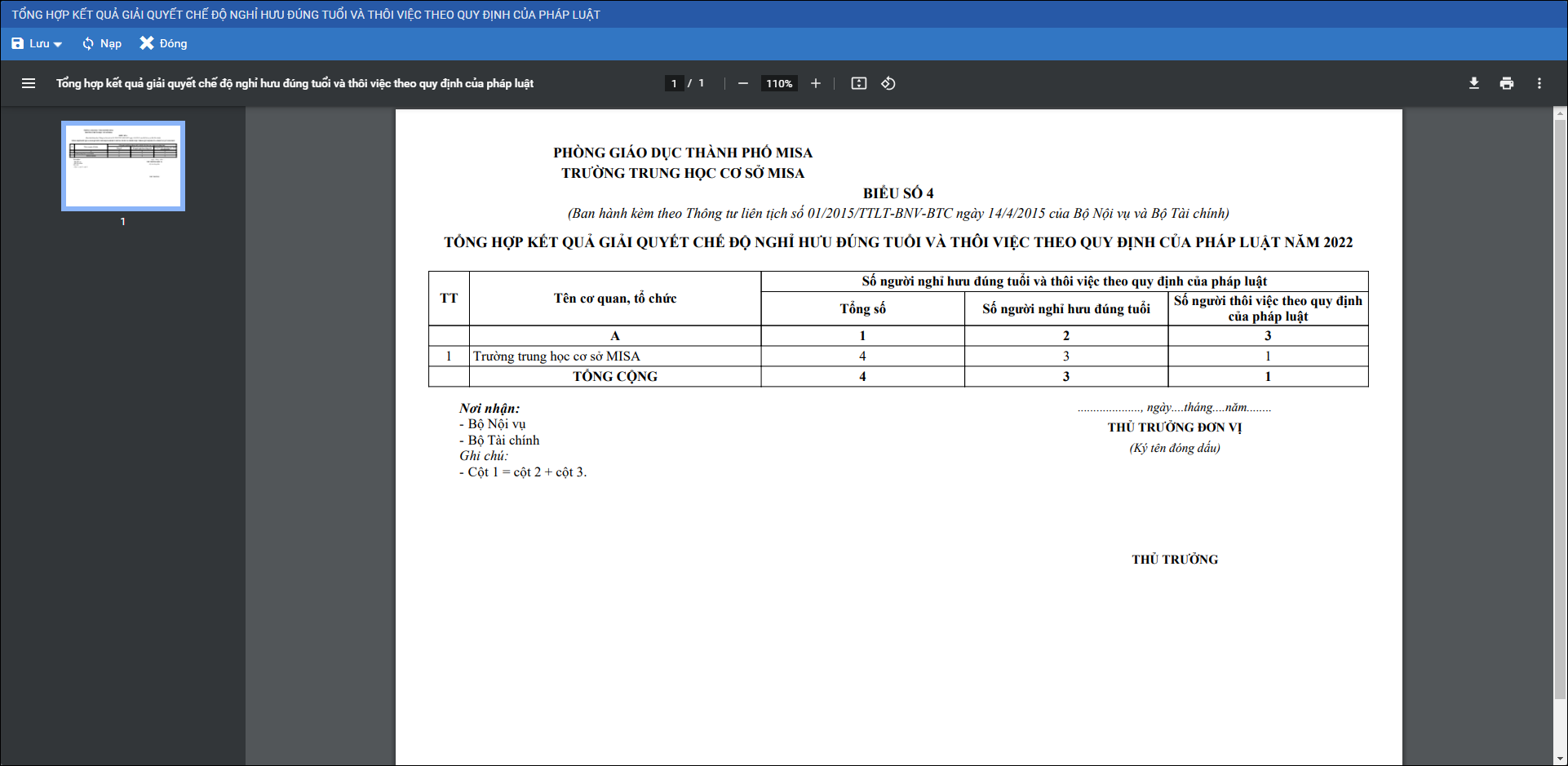
Tổng hợp chung danh sách tinh giản biên chế và dự toán kinh phí thực hiện
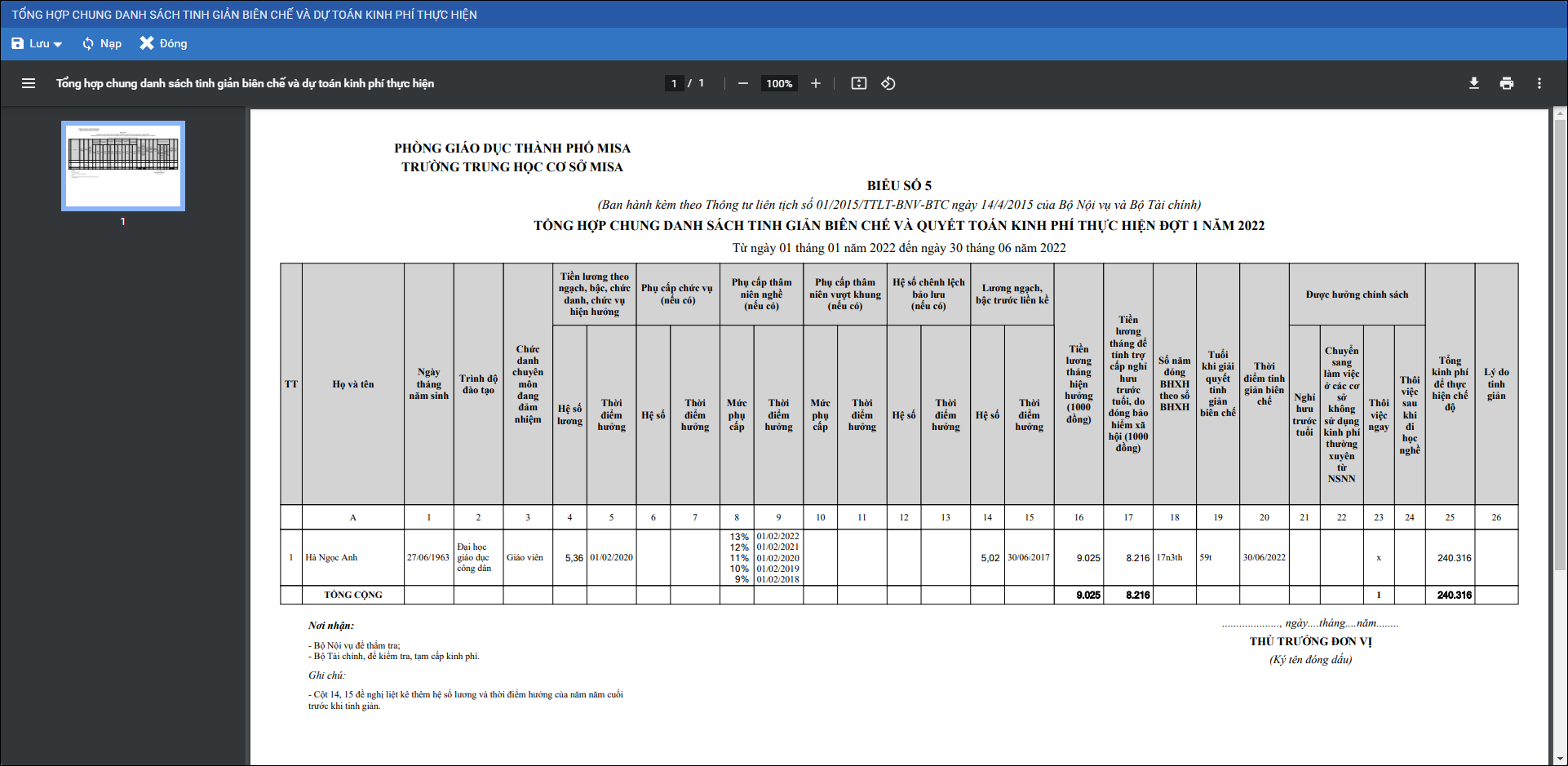
2. Tiếp theo anh/chị vào menu Lập/Gửi báo cáo, nhấn Lập báo cáo, chọn Đơn vị nhận báo cáo, chọn Kỳ báo cáo và chọn các báo cáo thực hiện tinh giản biên chế.
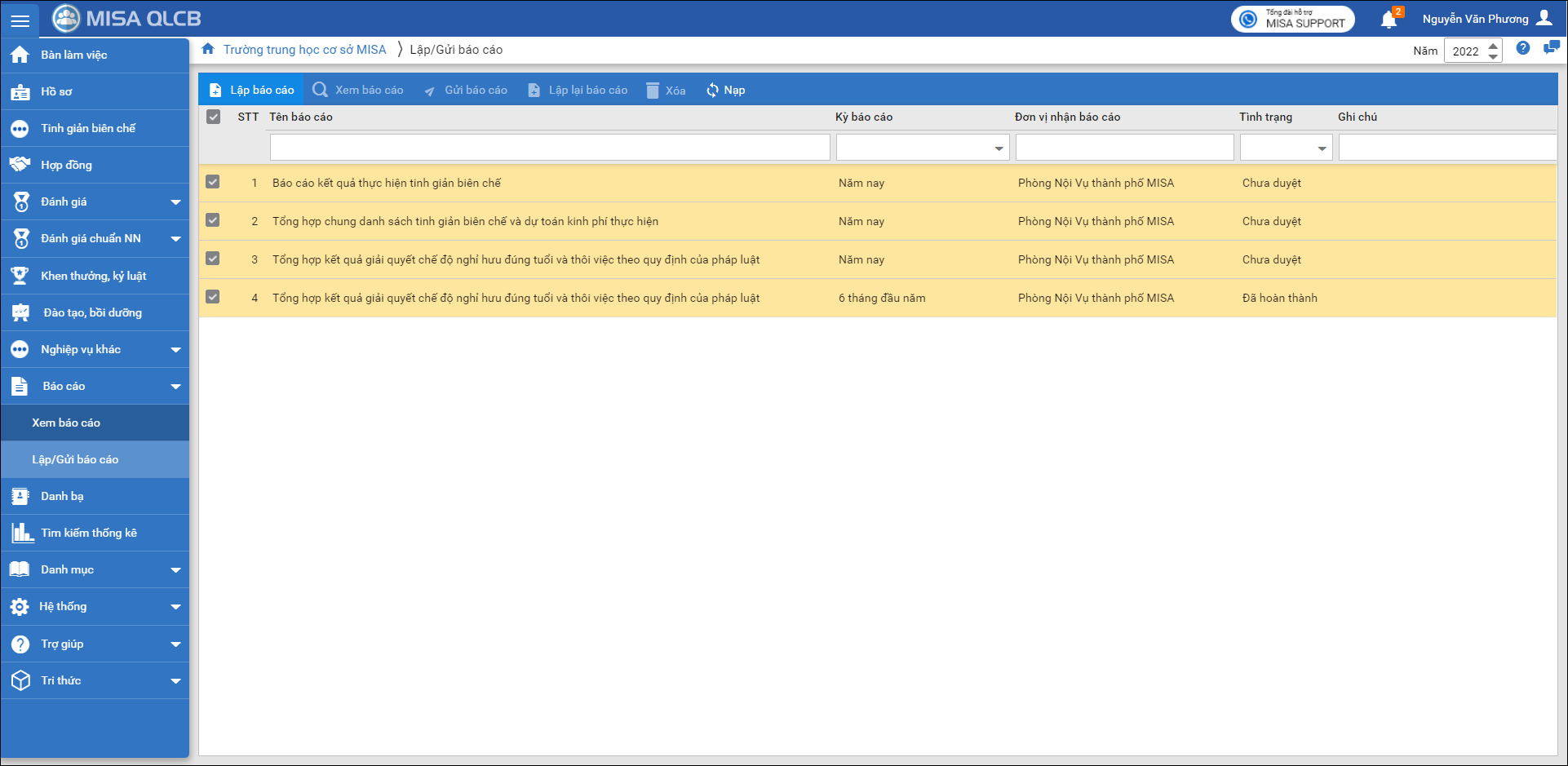
- Tích chọn các báo cáo và nhấn Tiếp tục.
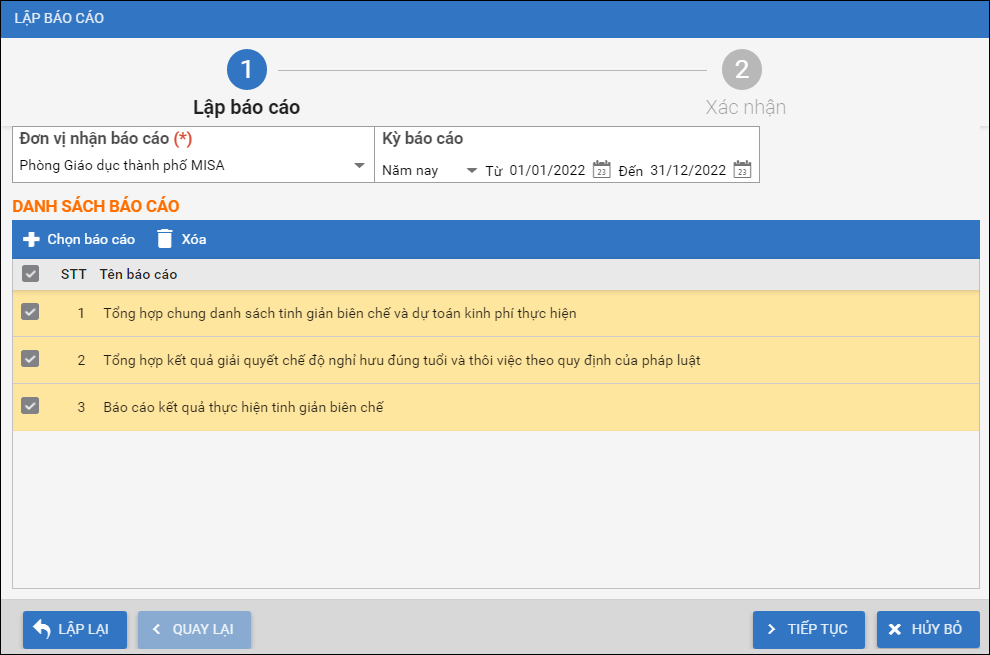
- Nhấn Lập và gửi, chương trình sẽ tự động gửi báo cáo đến đơn vị cấp trên.
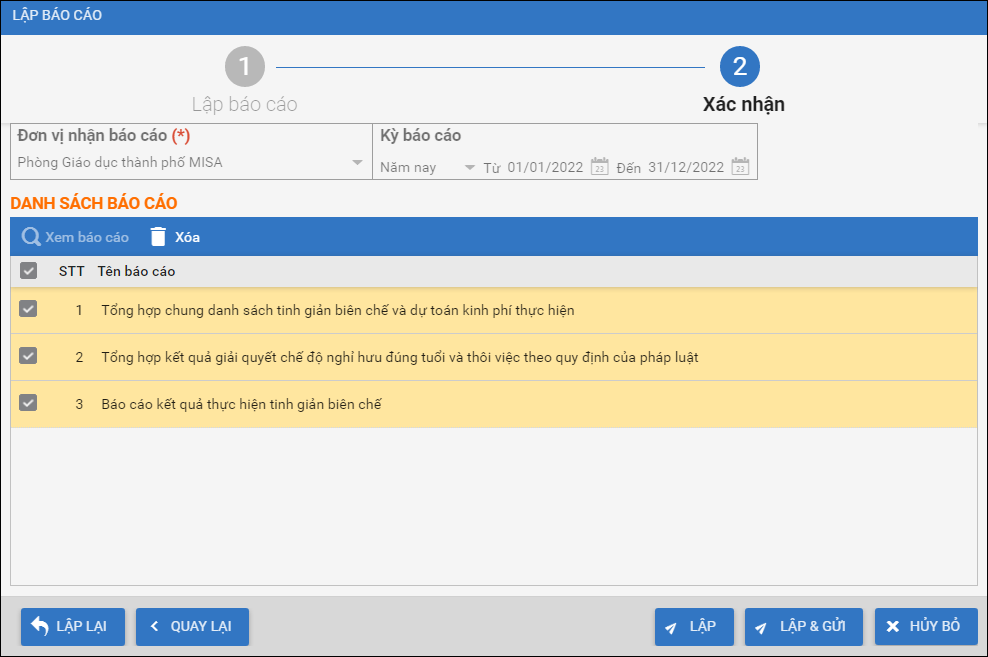
- Khi đó đơn vị cấp trên sẽ nhận được thông báo ngay tức thì và thực hiện phê duyệt/tổng hợp báo cáo thực hiện tinh giản biên chế và gửi lên cấp cao hơn (nếu có)




 contact@misa.com.vn
contact@misa.com.vn 024 3795 9595
024 3795 9595 https://www.misa.vn/
https://www.misa.vn/




